FreeDriveC adalah alat mudah yang digunakan untuk membersihkan ruang cakera pemacu sistem Windows.Tidak seperti utiliti pihak ketiga yang lain, perisian pembersih pemacu C menggunakan alat Windows terbina dalam untuk membuang sampah.
Di sini anda mengikuti panduan cara memuat turun dan menggunakan FreeDriveC untuk mengosongkan ruang cakera pada Windows 10.Sila rujuk panduan alat lain-Cara menghapus fail secara paksa pada Windows 10.
FreeDriveC tidak hanya akan mengosongkan folder TEMP atau menghapus sejarah data penyemakan imbas.Sebaliknya, ia menyediakan cara mudah untuk mengakses banyak alat Windows.Utiliti ini menggunakan pembersihan cakera, hibernasi, perlindungan sistem, dan alat memori maya untuk melaksanakan keseluruhan tugas.Kami sekarang sangat yakin bahawa FreeDriveC telah membangkitkan minat anda untuk menggunakan perisian tersebut.Jadi di sini kami memberikan panduan lengkap.
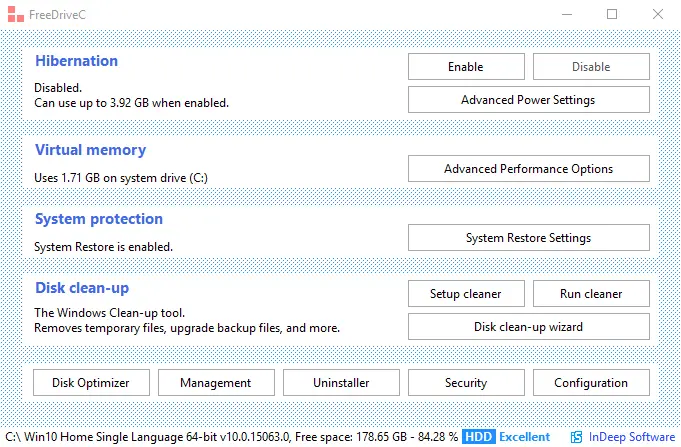
Muat turun dan gunakan FreeDriveC untuk mengosongkan ruang pemacu sistem menggunakan alat Windows
Muat turun FreeDriveC
langkah 1 - Pergi ke halaman iniDan dapatkan perisian FreeDriveC.Sekarang ikuti arahan untuk menyelesaikan proses muat turun.
Sekiranya ada mesej timbul yang mengatakan bahawa perisian akan merosakkan peranti anda, klik " Maklumat lanjut" Paut dan tekan "Masih berjalan" Tab.Ini hanyalah peraturan keselamatan dan tidak bermaksud perisian akan merosakkan peranti.
Keperluan Sistem
FreeDriveC serasi dengan semua jenis Microsoft Windows, dari Windows 7 hingga Windows 10.
Cara menggunakan FreeDriveC
FreeDriveC adalah perisian satu tetingkap yang memaparkan empat panel, termasuk banyak fungsi penting.Ini juga memberi pengguna satu set kunci gerbang satu klik.
Hibernate
Apabila anda menghidupkan PC Windows 10, ia memerlukan banyak ruang untuk menyimpan sistem.Jadi panel atas menunjukkan keadaan tidur peranti.Sekiranya dimatikan, ini dapat membersihkan ruang cakera pada Windows 10.Namun, pengguna boleh memilih untuk menggunakan "Aktifkan "ButangLetakkannyaBuka .

Memori Maya
Bahagian ini menunjukkan jumlah ruang yang digunakan oleh fail halaman pada masa ini.Sekiranya anda fikir memerlukan banyak ruang, cukup klikPilihan prestasi lanjutan.Ini akan membuka dialog Windows yang membolehkan anda mengubah tetapan fail halaman.Ini termasuk mengehadkan ukuran atau menukarnya ke pemacu lain.

Perlindungan sistem
Bahagian perlindungan sistem memberitahu sama ada pemulihan sistem hidup atau mati.Ia bahkan dapat mengakses tetapan pemulihan sistem dengan satu klik untuk membuat perubahan yang diperlukan.

Pembersihan cakera
Pembersihan Cakera membolehkan alat Pembersih Disk dilancarkan menggunakan tetapan yang dikonfigurasi sebelumnya.Ia juga menjalankan wizard untuk memilih pilihan yang relevan.

Tombol di bahagian bawah layar dapat memulai beberapa program dan fungsi, seperti pengoptimal disk, pengelolaan, uninstall program, dan konfigurasi keamanan.Butang ini sangat berguna, misalnya menyahpasang program membantu membuang program atau fungsi Windows yang berlebihan.

Bar status di bahagian bawah skrin memaparkan ruang pemacu sistem semasa dan secara automatik dikemas kini apabila perubahan berlaku.
![]()
Pembubaran
Perisian ini adalah penyelesaian sehenti untuk membebaskan ruang cakera pada Windows 10.Daripada membiarkan banyak perisian menggunakan perisian panel tunggal ini untuk tujuan, lebih masuk akal.Ia juga tidak memakan banyak ruang, kerana ringan.Oleh itu, gunakan FreeDriveC untuk membersihkan pemacu sistem menggunakan alat Windows.

![Sediakan e-mel Cox pada Windows 10 [menggunakan aplikasi Windows Mail] Sediakan e-mel Cox pada Windows 10 [menggunakan aplikasi Windows Mail]](https://infoacetech.net/wp-content/uploads/2021/06/5796-photo-1570063578733-6a33b69d1439-150x150.jpg)
![Selesaikan masalah Windows Media Player [Panduan Windows 8 / 8.1] Selesaikan masalah Windows Media Player [Panduan Windows 8 / 8.1]](https://infoacetech.net/wp-content/uploads/2021/10/7576-search-troubleshooting-on-Windows-8-150x150.jpg)
![Betulkan ralat kemas kini Windows 0x800703ee [Windows 11/10] Betulkan ralat kemas kini Windows 0x800703ee [Windows 11/10]](https://infoacetech.net/wp-content/uploads/2021/10/7724-0x800703ee-e1635420429607-150x150.png)






![Bagaimana untuk melihat versi Windows [sangat mudah]](https://infoacetech.net/wp-content/uploads/2023/06/Windows%E7%89%88%E6%9C%AC%E6%80%8E%E9%BA%BC%E7%9C%8B-180x100.jpg)

